Google Chromeは、プライバシー、シンプルさ、速度、その他の機能に基づいたトップWebブラウザの1つです。 Google Chromeを起動すると、デフォルトでは、非常にくすんだように見える真っ白な背景で開きます。ただし、デフォルトの背景を変更して、より活気に満ちた生き生きとしたものにすることができます。 Google Chromeは、背景の変更、起動ページの選択、ブラウザの言語の変更など、ニーズに合わせてさまざまなカスタマイズ設定を提供します。この投稿では、GoogleChromeブラウザの背景を変更する方法について説明します。
注: ここに示す手順は、Ubuntu20.04LTSにインストールされているGoogleChromeブラウザで実行されています。システムにまだGoogleChromeがない場合は、この投稿にアクセスしてUbuntuにGoogleChromeをインストールできます。
GoogleChromeの背景を変更する
1.システムでGoogleChromeを起動します。 Ubuntu OSでは、[アクティビティ]メニューから、または以下のコマンドを使用してコマンドラインから起動できます。
$ google-chrome
2. Google Chromeブラウザで、 Ctrl + tを使用して新しいタブを開きます キーボードショートカット。
3.新しいタブの右下隅にある[Chromeのカスタマイズ]をクリックします ボタン。
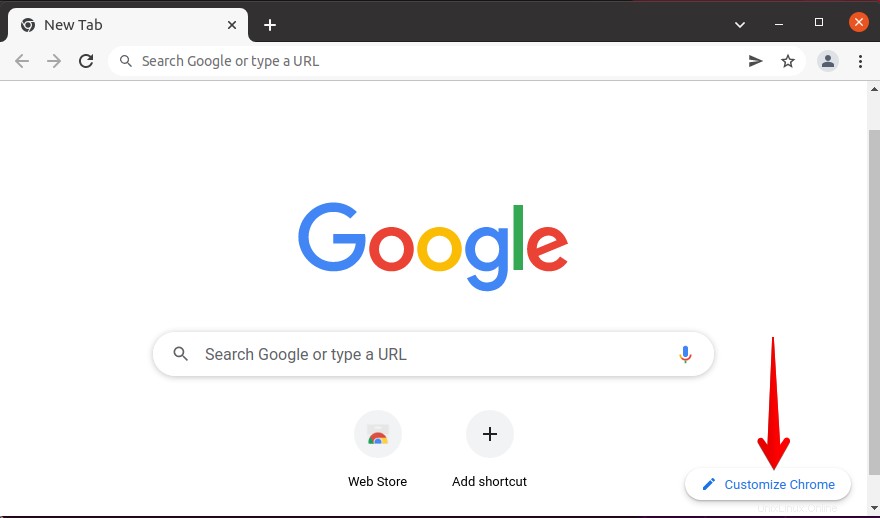
4.ブラウザに次のウィンドウが開きます。左側のパネルから、[背景]を選択します 。次に、右側のパネルに、GoogleChromeの背景のさまざまなカテゴリが表示されます。各カテゴリには、好みに応じて選択できる多数の画像が含まれています。 クラシッククロームが表示されます GoogleChromeのデフォルトの背景であるオプションが選択されています。
Google Chromeブラウザの背景を選択するには、カテゴリをクリックするだけです。リストの背景が気に入らない場合は、[デバイスからアップロード]をクリックして独自の画像をアップロードできます。 オプション。次に、[完了]をクリックします 。
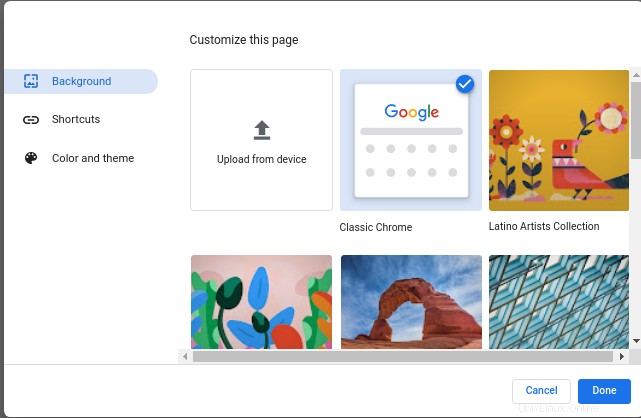
5.これで、選択したカテゴリのすべての画像が表示されます。背景として設定するカテゴリから画像を選択します。 毎日更新も表示されます このウィンドウの上部にあるオプション。このオプションを有効にすると、GoogleChromeは選択したカテゴリから背景を毎日変更します。 完了をクリックします 変更を適用します。
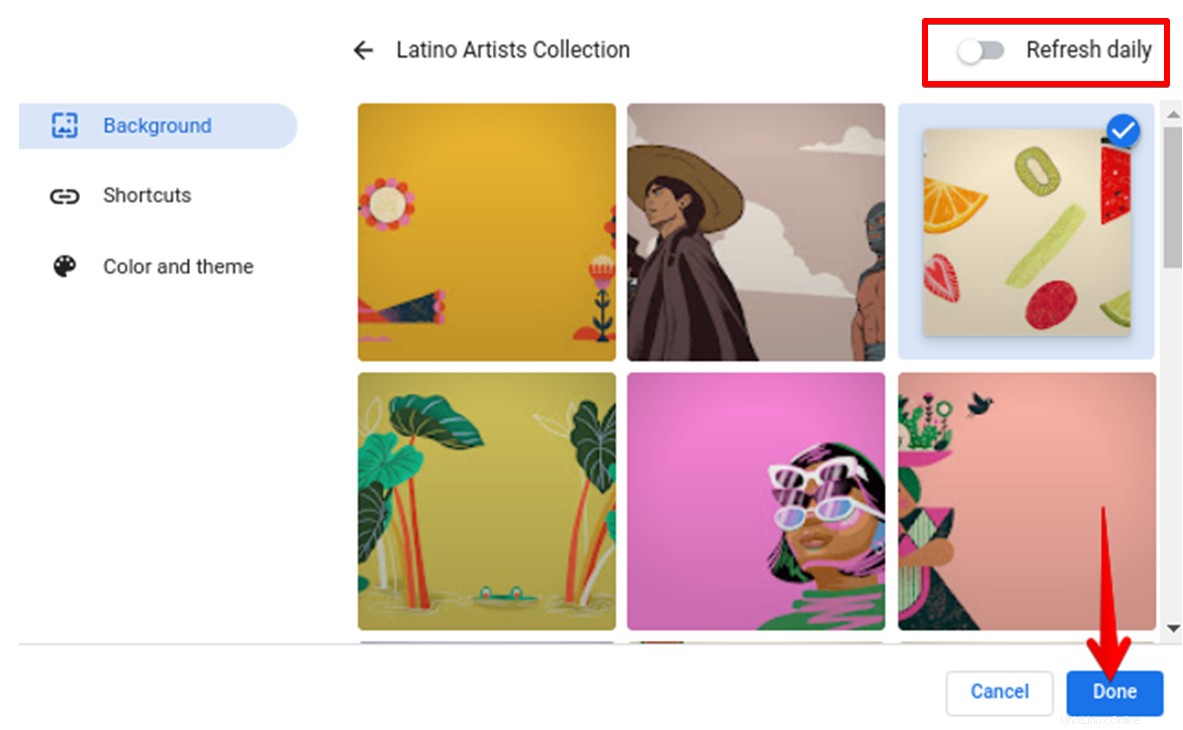
これで、新しい背景がGoogleChromeブラウザに適用されます。
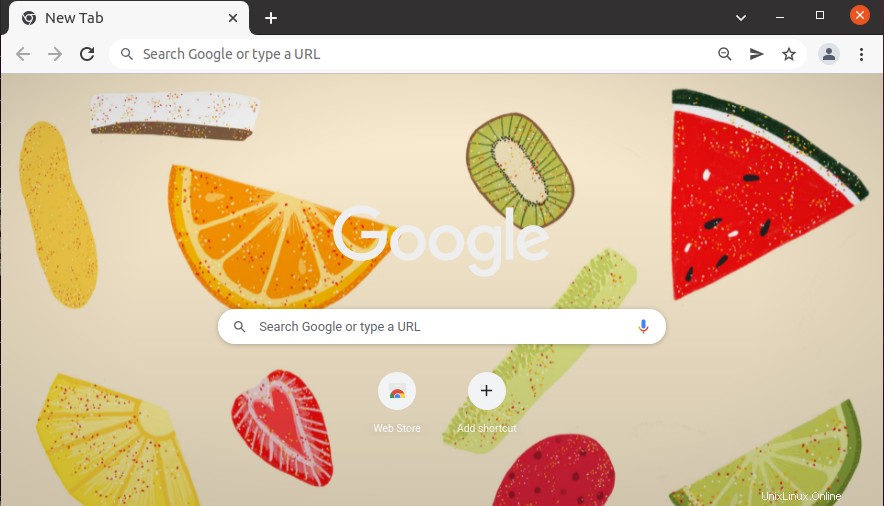
6.ブラウザのカラーテーマを選択することもできます。カスタマイズウィンドウの左側のパネルから、色とテーマを選択します 。次に、いくつかのカラーテーマのリストから任意のカラーテーマを選択します。選択したら、[完了]をクリックします 変更を適用して保存します。
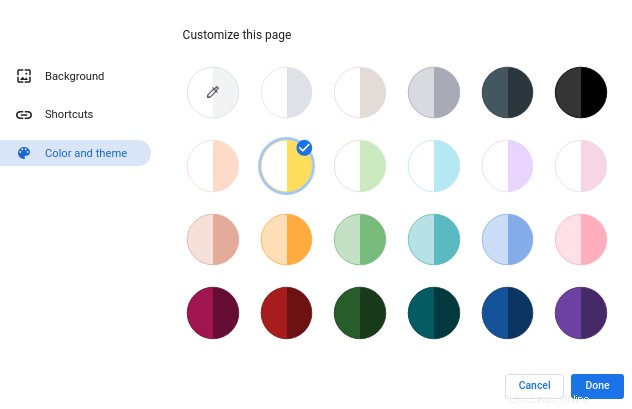
これで、ブラウザに適用された新しいカラーテーマが表示されます。
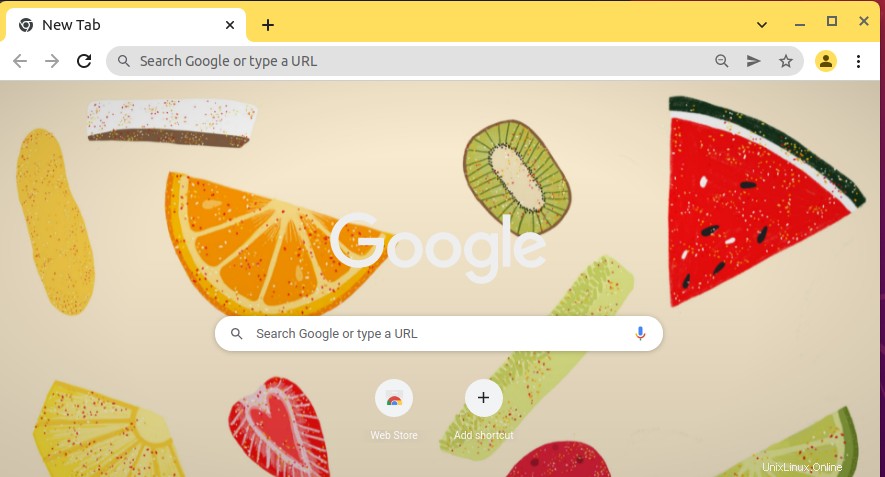
今日の投稿では、Google Chromeブラウザの退屈な白い背景を変更し、背景画像とテーマを追加することで、より活気に満ちた生き生きとしたものにする方法を学びました。